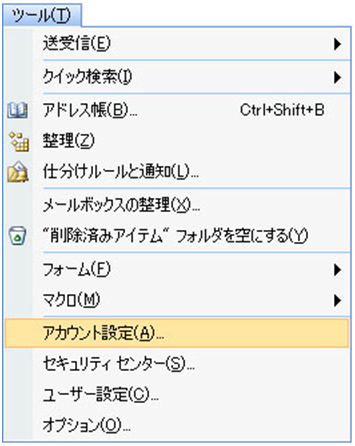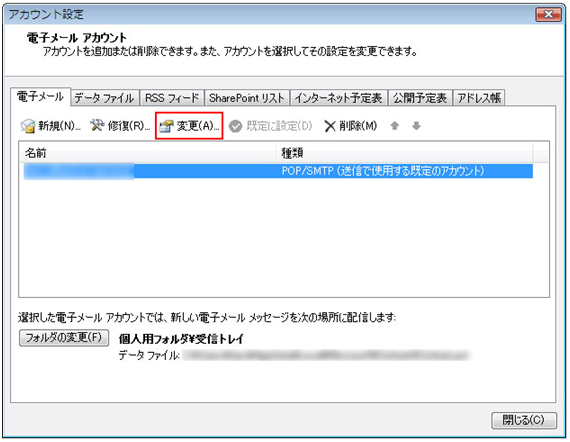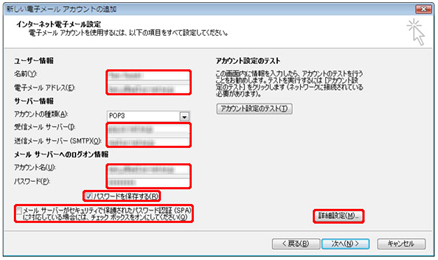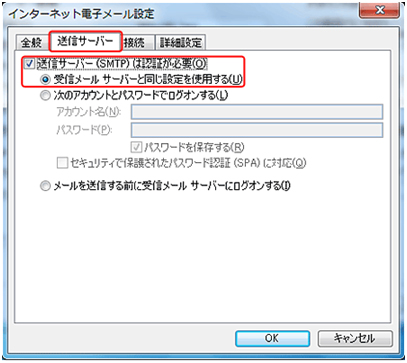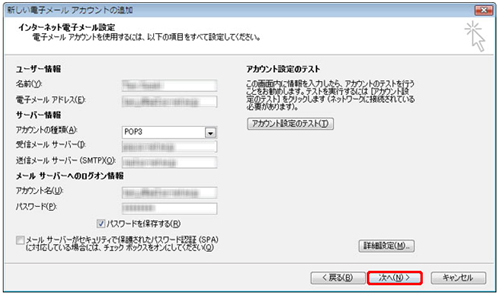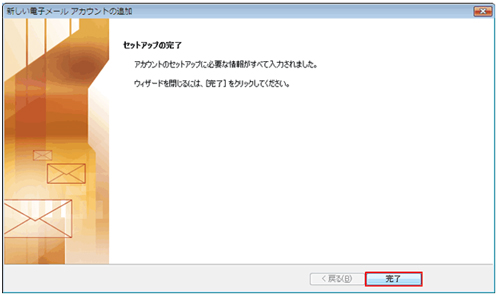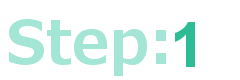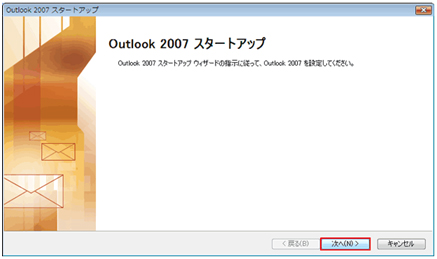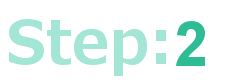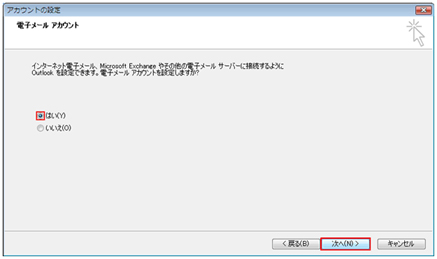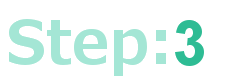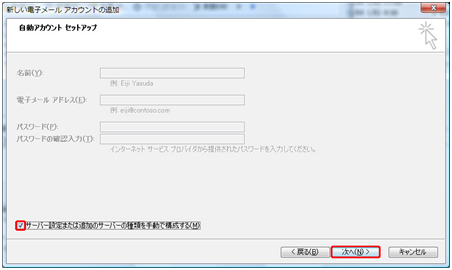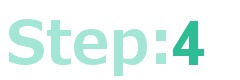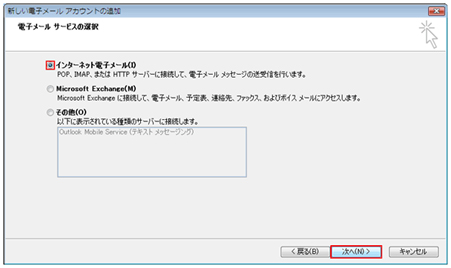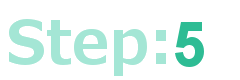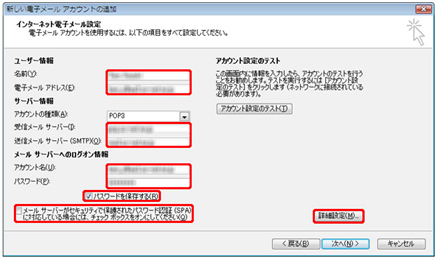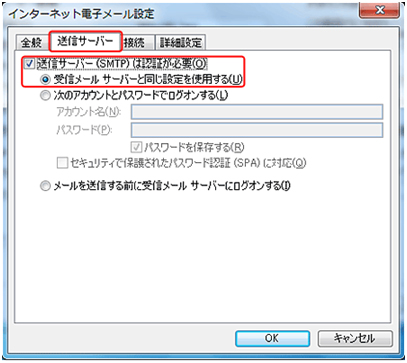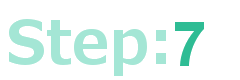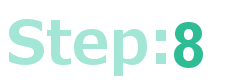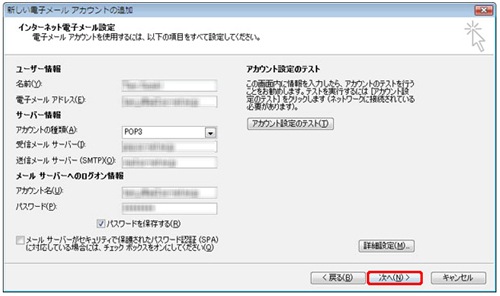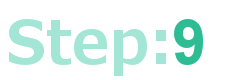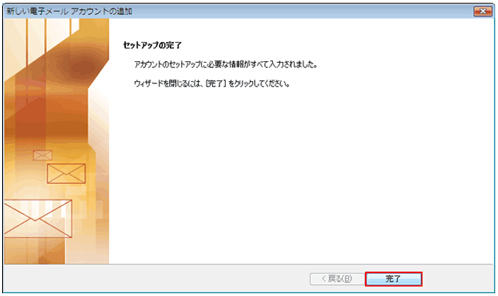|
 |
Outlook 2007 を起動する。 |
|
|
|
初めてOutlook 2007を起動した場合、ウィザード画面が表示されるので、[次へ]ボタンをクリックする。 |
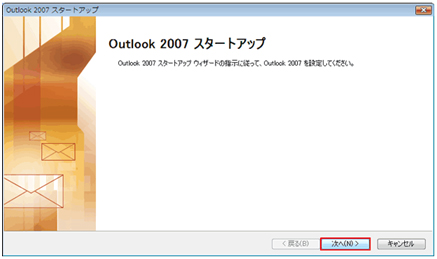 |
| |
|
|
[電子メール アカウント]画面が表示されるので、[はい]をクリックし、[次へ]ボタンをクリックする。 |
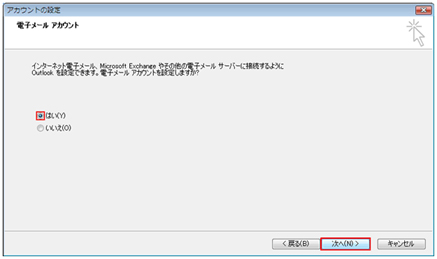
|
| |
|
|
[自動アカウント セットアップ]画面が表示されるので、[自分で電子メールやその他のサービスを使うための設定をする]にチェックをして、[次へ]ボタンをクリックする。 |
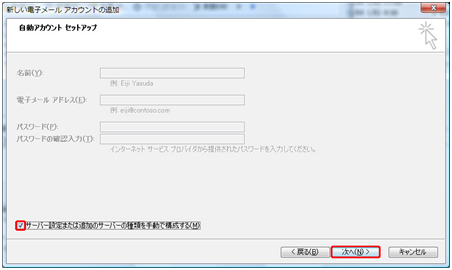
|
| |
|
|
[電子メール サービスの選択]画面が表示されるので、[インターネット電子メール]をクリックし、[次へ]ボタンをクリックする。 |
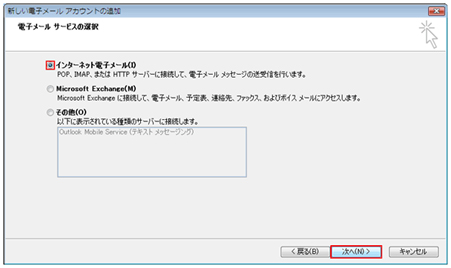
|
| |
|
|
以下のように設定し、右下の[詳細設定]ボタンをクリックする。 |
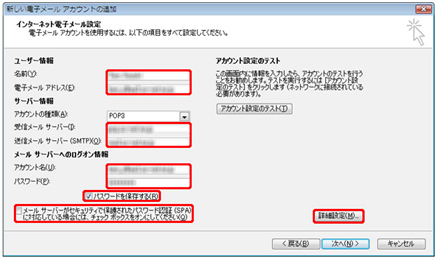
|
| 名前 |
メールの受信者側に表示させる名前を入力 |
| 電子メールアドレス |
メールアドレスを入力 |
| 受信メール(POP3) |
インフォメーションカードに記載されている受信用メール(POP)サーバ |
| 送信メール(SMTP) |
インフォメーションカードに記載されている送信用メール(SMTP)サーバ |
| アカウント名 |
メールアドレスをすべて入力 |
| パスワード |
メールパスワードを入力 |
| パスワードを保存する |
チェックを入れる |
メールサーバーがセキュリティで保護されたパスワード認証(SPA)に対応している
場合には、チェックボックスをオンにしてください |
チェックしない |
|
| |
|
|
[送信サーバー]タブをクリックし、以下のように設定する。 |
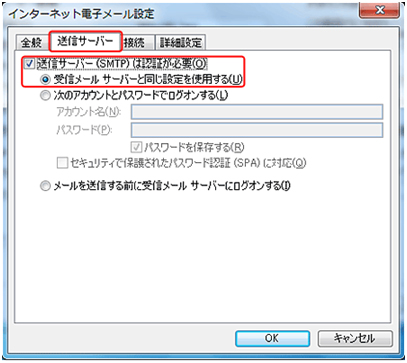
|
| 送信サーバー(SMTP)は認証が必要 |
チェックを入れる |
| 受信サーバーと同じ設定を使用する |
選択する |
|
| |
|
|
[詳細設定]タブをクリックし、以下の設定をし、[OK]ボタンをクリックする。 |

|
|
|
| |
|
|
[インターネット電子メールの設定]画面に戻るので、[次へ]ボタンをクリックする。 |
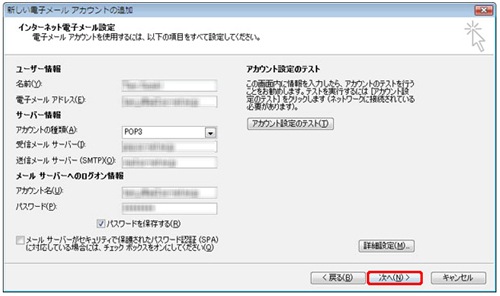
|
| |
|
|
[セットアップの完了]画面が表示されるので、[完了]ボタンをクリックする。 |
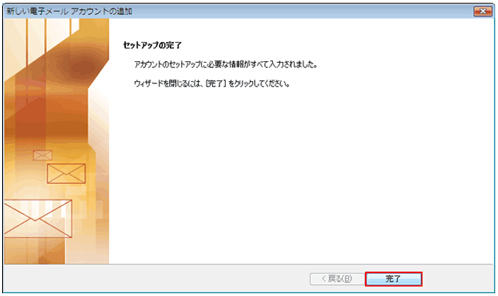
|
| |
以上で設定が完了になります。 |
|
 |
Outlook 2007を起動する。 |
|
|
|
メニューバーの「ツール(T)」から「アカウント設定(A)」を選択します。 |
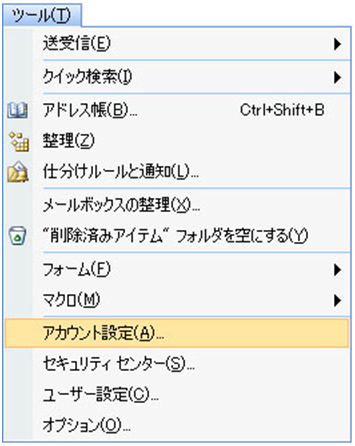
|
| |
|
|
「アカウント設定」の画面で、「電子メール」タブを選択します。 |
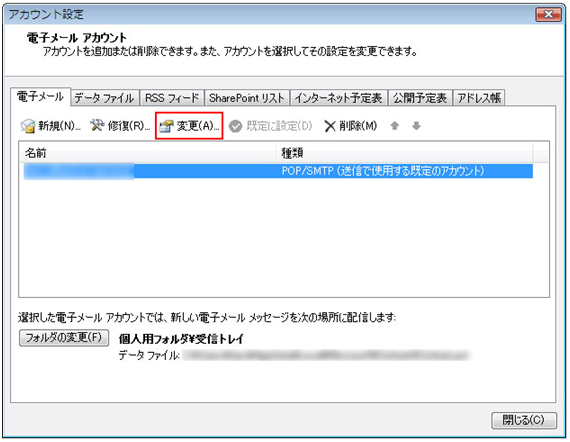
|
| |
|
|
「インターネット電子メール設定」の画面が、以下のように設定し、右下の[詳細設定]ボタンをクリックする。 |
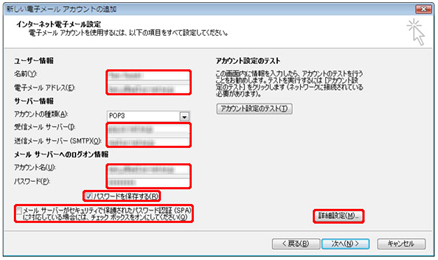
|
| 名前 |
メールの受信者側に表示させる名前を入力 |
| 電子メールアドレス |
メールアドレスを入力 |
| 受信メールサーバー(POP3) |
インフォメーションカードに記載されている受信用メール(POP)サーバ |
| 送信メールサーバー(SMTP) |
インフォメーションカードに記載されている送信用メール(SMTP)サーバ |
| アカウント名 |
メールアドレスをすべて入力 |
| パスワード |
メールパスワードを入力 |
| パスワードを保存する |
チェックをする |
メールサーバーがセキュリティで保護されたパスワード認証(SPA)に対応している
場合には、チェックボックスをオンにしてください |
チェックしない |
|
| |
|
|
[送信サーバー]タブをクリックし、以下のように設定する。 |
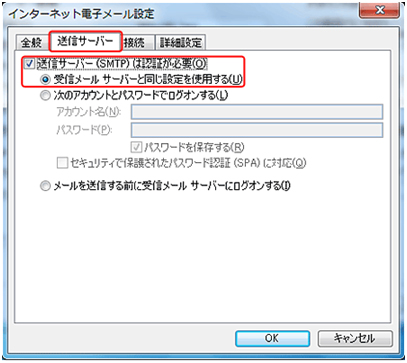
|
| 送信サーバー(SMTP)は認証が必要 |
チェックする |
| 受信メールサーバーと同じ設定を使用する |
選択する |
|
| |
|
|
[詳細設定]タブをクリックし、以下の設定をし、[OK]ボタンをクリックする。 |

|
|
|
| |
|
|
[インターネット電子メールの設定]画面に戻るので、[次へ]ボタンをクリックする。 |
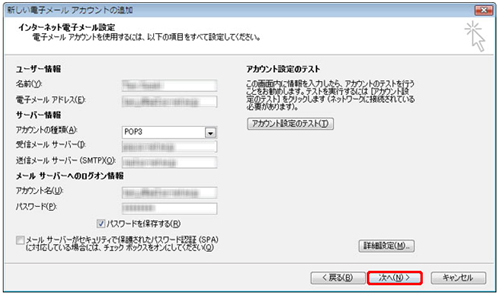
|
| |
|
|
[セットアップの完了]画面が表示されるので、[完了]ボタンをクリックする。 |
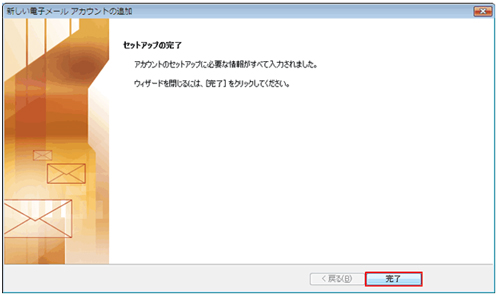
|
| |
以上で設定が完了になります。 |